Wie kann man Musik Von Ihrem Computer Ohne iTunes Auf Das iPhone Übertragen
Sep 06, 2024 • Filed to: Lösungen zur Datenübertragung • Proven solutions
Können wir Musik ohne iTunes vom Computer auf das iPhone übertragen? Ja, es gibt eine Möglichkeit! Apple bietet Ihnen Millionen von Musikdateien und Liedern für Ihre Erfrischung und Entspannung. Darüber hinaus bietet Apple Ihnen die Freiheit, Ihre Lieblingsmusik von Ihrem Personal Computer auf Ihr iPhone zu übertragen, ohne iTunes verwenden zu müssen. iTunes-Alternativen geben Ihnen die Freiheit, dass Sie eine Reihe von Möglichkeiten haben, wie Sie Musik nicht nur innerhalb der iPhone-Familie von Apple, sondern auch über andere, Nicht-Telefon-Geräte wie Computer übertragen können. iTunes-Alternativen ermöglichen Ihnen auch die Übertragung anderer Mediendaten, wie Fotos, Videos oder Kontakte. Dieser einfache Guide soll Ihnen einige dieser verschiedenen Mittel zeigen und zeigen, wie Sie sie verwenden können, um Ihre Musik problemlos von Ihrem iPhone auf Ihren Computer zu übertragen.
- Teil 1. Wie Sie ohne iTunes mit Dr.Fone Musik von Ihrem Computer auf das iPhone übertragen können
- Teil 2. Wie Sie ohne iTunes mit AnyTrans Musik von Ihrem Computer auf das iPhone übertragen können
- Teil 3. Wie Sie ohne iTunes mit MediaMonkey Musik von Ihrem Computer auf das iPhone übertragen können
Sehen Sie sich das Video an, um mehr herauszufinden:
Teil 1. Wie Sie ohne iTunes mit Dr.Fone Musik von Ihrem Computer auf das iPhone übertragen können
Dr.Fone - Telefon-Verwaltung (iOS) ist eine der einfachsten und effektivsten Methoden, um Musik von Ihrem Computer auf das iPhone zu übertragen. All dies können Sie in den folgenden drei Schritten erreichen.
Schritt 1. Installieren und starten Sie Dr.Fone auf Ihrem Computer
Schritt 2. Verbinden Sie Ihren Computer mit Ihrem iPhone
Schritt 3. Kopieren Sie die Musik auf das iPhone
Nach der Verbindung ist es nun an der Zeit, die Musik auf Ihr iPhone zu kopieren und zu übertragen. Klicken Sie auf das Symbol "Musik" oben auf der Benutzeroberfläche, und Sie gelangen standardmäßig in das Musikfenster. Klicken Sie dann auf "+Hinzufügen", um "Datei hinzufügen" oder "Ordner hinzufügen" aus dem Dropdown-Menü auszuwählen. Suchen Sie danach die Musik, die Sie vom Computer auf das iPhone übertragen möchten, und klicken Sie dann auf "Öffnen", um die Übertragung zu starten. Nach den obigen Schritten können Sie die Musikdateien auf das iPhone exportieren.


Dr.Fone - Telefon-Verwaltung (iOS)
MP3 auf iPhone/iPad/iPod ohne iTunes übertragen
- Übertragen, verwalten, exportieren/importieren Sie Ihre Musik, Fotos, Videos, Kontakte, SMS, Apps, etc.
- Sichern Sie Ihre Musik, Fotos, Videos, Kontakte, SMS, Apps usw. auf dem Computer und stellen Sie sie einfach wieder her.
- Übertragen Sie Musik, Fotos, Videos, Kontakte, Nachrichten, etc. von einem Smartphone auf ein anderes.
- Übertragen Sie Mediendateien zwischen iOS-Geräten und iTunes.
- Vollständig mit iOS 7, iOS 8, iOS 9, iOS 10, iOS 11 und iPod kompatibel.
Teil 2. Wie Sie ohne iTunes mit AnyTrans Musik von Ihrem Computer auf das iPhone übertragen können
Das Übertragen von Musik von Ihrem Computer auf das iPhone ist jetzt mit AnyTrans ein angenehmer und einfacher Vorgang. Es überwindet die Schwächen von iTunes, wie das Löschen der vorhandenen Lieder nach der Übertragung. Es gibt Ihnen die Freiheit das einst bestehende Monopol und die Einschränkungen von iTunes zu durchbrechen.
Schritt 1. AnyTrans herunterladen und starten
Dies ist der erste Schritt, den Sie unternehmen müssen, falls auf Ihrem Computer AnyTrans nicht installiert ist. Sie können ihn überspringen, wenn Sie es bereits installiert haben.
Schritt 2. iPhone mit dem Computer verbinden
Wenn Sie mit dem ersten Schritt fertig sind, müssen Sie Ihr iPhone mit einem USB-Kabel mit Ihrem Computer verbinden. Stellen Sie sicher, dass der Computer das iPhone erkennen kann, und es wird auf dem Bildschirm wie unten dargestellt angezeigt.
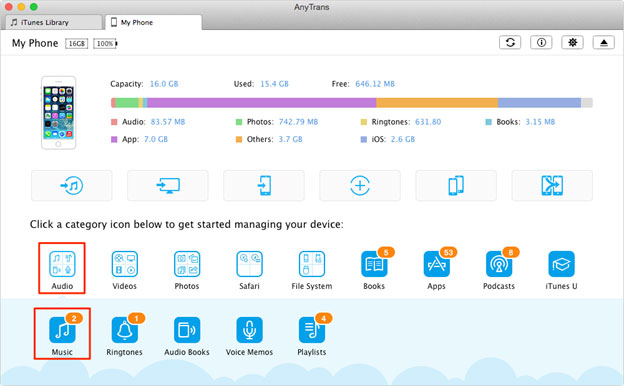
Schritt 3. Musik vom Computer auf das iPhone übertragen
Der letzte Schritt ist die Übertragung Ihrer Musik auf das iPhone. Wählen Sie die Musikordner auf Ihrem Computer aus, den Sie übertragen möchten. Klicken Sie dann auf "Öffnen", um die Musik vom Computer auf das iPhone zu übertragen.
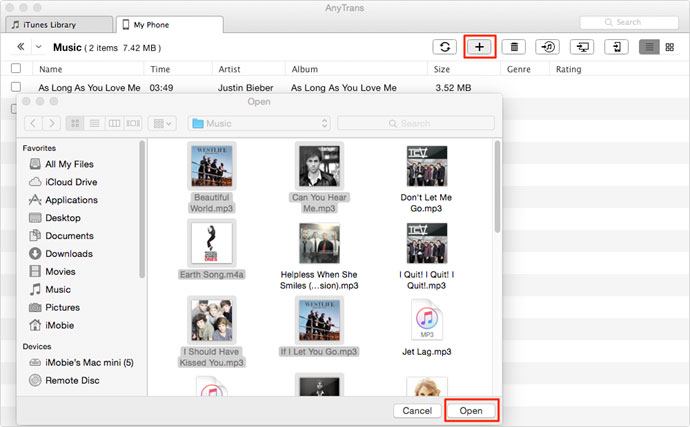
Funktionen von AnyTrans: unterstützt verschiedene Arten von Inhalten wie Musik, Videos und sogar Fotos; es hat perfekte Organisationsfähigkeiten; es verliert keine Daten; es überträgt auch Medien vom iPhone auf den Computer; es unterstützt das neueste iOS; eine einfache Übertragung mit einem Klick
Die Vorteile von AnyTrans: es kann mehrere Arten von Dateien übertragen; es ist einfach zu benutzen; es ist kostenlos, aber seine erweiterte Version ist kostenpflichtig; es macht iTunes und seine Einschränkungen überflüssig; es unterstützt viele Datenformate; es konvertiert automatisch inkompatible Dateien; es ist mit Windows kompatibel.
Die Nachteile von AnyTrans: es ist nicht möglich, einen laufenden Vorgang abzubrechen; es verbraucht viel Platz und RAM sowie CPU; es dauert einige Zeit, es zu starten; es unterstützt nicht Mac.
Teil 3. Wie Sie ohne iTunes mit MediaMonkey Musik von Ihrem Computer auf das iPhone übertragen können
MediaMonkey ist eine weitere großartige Alternative, wie man sich von den Grenzen und Schwächen von iTunes lösen kann. Es ist ein idealer Begleiter für Windows-Liebhaber und kommt mit einer Vielzahl schöner Funktionen.
Schritt 1. Installieren und auf dem Computer starten
Dies ist der erste Schritt, aber Sie können ihn vermeiden, wenn Sie ihn bereits installiert haben. Verbinden Sie Ihr iPhone mit einem USB-Kabel mit Ihrem Computer, schalten Sie ihn ein, wenn er ausgeschaltet ist, und starten Sie das Programm. Klicken Sie auf den Reiter "Datei" und wählen Sie dann "Tracks zur Bibliothek hinzufügen/neu einlesen", ein Dateiauswahlfenster öffnet sich.
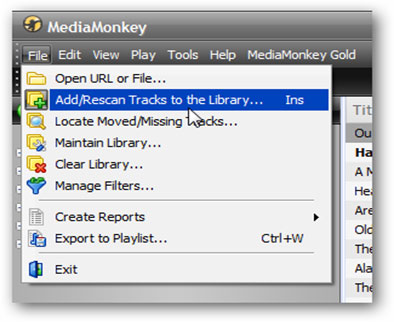
Schritt 2. Den Pfad finden
Suchen Sie die Musikdatei, die Sie auf das iPhone exportieren möchten, wählen Sie den Pfad und klicken Sie auf "OK". MediaMonkey zeigt eine Bestätigung an, dass sich der Ordner in der Programmbibliothek befindet.
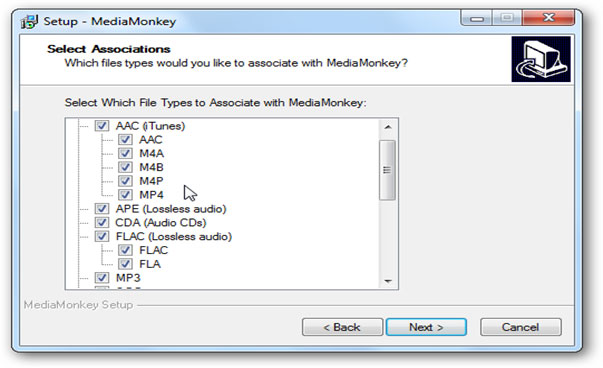
Schritt 3. Musik vom Computer auf das iPhone kopieren
Klicken Sie im Programmmenü auf das iPhone-Symbol. Sobald das Programm die Musik übertragen hat, zeigt es eine Bestätigungsmeldung an, dass die Übertragung erfolgreich war. Danach können Sie den MediaMonkey schließen und die Verbindung zum Computer trennen.
Funktionen MediaMonkey: es ist einfach zu bedienen; es kann Ihre unorganisierten Musikdateien basierend auf den Parametern, die Sie ihm geben, reorganisieren und umbenennen; Sie können es zum Rippen und Brennen von CDs benutzen; es kann Geräte perfekt synchronisieren; es hat schnellere Suchfunktionen; es ist mit Schlafzeitfunktionen ausgestattet; Sie können es benutzen, um Fehler in Musikdateien zu beheben.
Vorteile von MediaMonkey: es ist kostenlos, es sei denn, Sie wünschen sehr komplexe und fortgeschrittene Funktionen; es ist eine schnellere und bequemere Alternative; es ist einfach und schnell zu benutzen; es funktioniert sowohl auf Mac- als auch auf Windows-Plattformen.
Nachteile von MediaMonkey: die Text-Oberfläche ist schwer.
Musikübertragung
- 1. iPhone Musik übertragen
- 1. Musik auf iPhone X/iPhone laden 8
- 2. Musik vom Mac auf das iPhone übertragen
- 3. Musik vom Computer auf das iPhone übertragen
- 4. Musik vom iPhone auf den iPod übertragen
- 5. Musik zwischen Computer und iPhone übertragen
- 2. iPod-Musik übertragen
- 1. Musik vom iPod Touch auf den Computer übertragen
- 2. Musik vom iPod extrahieren
- 3. Musik vom iPod auf einen neuen Computer übertragen
- 4. Musik vom iPod auf die Festplatte übertragen
- 5. Musik von der Festplatte auf den iPod übertragen
- 6. Musik vom iPod auf den Computer übertragen
- 3. iPad-Musik übertragen
- 4. Sonstige Tipps zur Musikübertragung

Allrounder-Lösung für Smartphone










Julia Becker
chief Editor
0 Kommentare